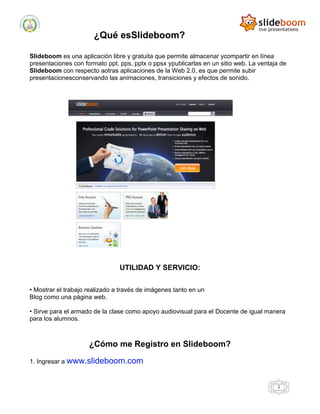
Tutorial de slideboom
- 1. ¿Qué esSlideboom? Slideboom es una aplicación libre y gratuita que permite almacenar ycompartir en línea presentaciones con formato ppt, pps, pptx o ppsx ypublicarlas en un sitio web. La ventaja de Slideboom con respecto aotras aplicaciones de la Web 2.0, es que permite subir presentacionesconservando las animaciones, transiciones y efectos de sonido. UTILIDAD Y SERVICIO: • Mostrar el trabajo realizado a través de imágenes tanto en un Blog como una página web. • Sirve para el armado de la clase como apoyo audiovisual para el Docente de igual manera para los alumnos. ¿Cómo me Registro en Slideboom? 1. Ingresar a www.slideboom.com 1
- 2. 2. Seleccionar Register. 3. Completar los datos: • Email: dirección de correo electrónico. • Username: nombre de usuario. • Password: contraseña. • Confirm Password: confirmar la contraseña. • Account Level: seleccionar la opción Free, para accedergratuitamente a la aplicación. 2
- 3. 4. Escribir la leyenda en el cuadrado blanco. En el caso que no se entienda, seleccionar Refresh. 5. Seleccionar….I have read the Terms of Use and Privacy Policy andagree to them. 6. Seleccionar Register. 7. Recordar el nombre de usuario y contraseña ya que son losdatos necesarios para ingresar y trabajar en SlideBoom. 8. En la casilla de correo electrónico se recibirá un mail de confirmación. 9. En el mail recibido aparecerá un enlace. Pulsar para confirmar ladirección de email. 3
- 4. 10. En el caso que se haya cerrado la sesión, seleccionar Sign in. Completar: • Username: nombre de usuario. • Password: contraseña. • Señalar enRemember me on this computer, si se quiere que lacomputadora recuerde el usuario y la contraseña. • Seleccionar Sign in. 4
- 5. ¿Cómo subir un archivo desde una computadora? 1. Seleccionar Upload. 2. Para cargar el archivo, seleccionar Browse… 3. Se abrirá una ventana que permite buscar el archivo en lacomputadora. 5
- 6. 4. Seleccionar Upload. 5. Completar los datos descriptivos de la presentación: • Title: colocar el nombre. • Description: escribir una breve descripción. • Tags: etiquetas o palabras claves. • Topic: seleccionar el tema. Ej.: si es una presentación sobreEducación seleccionar Education. • Language: seleccionar idioma. Ej.: Spanish si la presentaciónestá en español. • Señalar en Anyone can view my presentation para que todos puedan ver la presentación. •Señalar en Anyone can dowload mypresentation para que cualquier persona pueda descargar elarchivo. •Señalar enAllow embedding this presentation at othersites, para permitir la incorporacióndeesta presentaciónen otros sitios. 6. Seleccionar Submit. 7. Una vez que la presentación ya está en línea se podrá visualizar. Seleccionar View presentation. 6
- 7. 8. La presentación se puede: • Ver desde la página de Slideboom. • Enviar por correo electrónico. • Incorporar en un blog. • Votar y comentar. Para publicar la presentación en un blog ir a Embed, seleccionar el código y pegarlo en una nueva entrada del blog. Slideboom cuenta con la posibilidad de publicar la presentación envarios sitios de Internet. Ej.: Facebook, Twitter, Blogger. 7
- 8. Debajo de lapresentación, seleccionar el símbolo del sitio web donde se quierapublicar la presentación. Se abrirá una ventana con el sitio webelegido. Publicar la presentación. En el caso que se quiera buscar presentaciones de otros usuarios,colocar el tema a buscar en el cuadrado blanco y seleccionar. 8
- 9. Y aparecen los resultados encontrados: Para cerrar la sesión, seleccionar Sign Out. REALIZADO POR: JENNY USIÑA. 9
